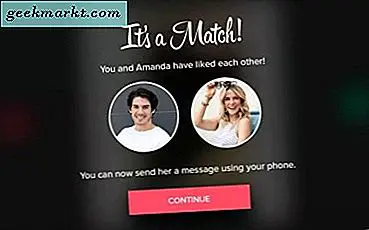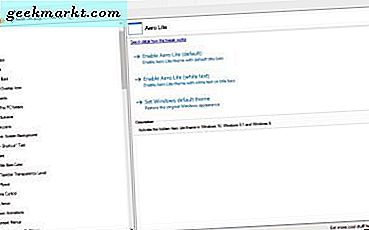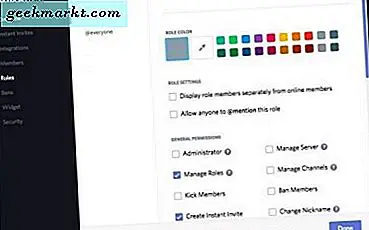
Trong bối cảnh Discord, vai trò là các cấp quyền cho phép người dùng có thể làm gì. Họ áp dụng quyền trên các máy chủ có thể cho phép người dùng trở thành quản trị viên, người kiểm duyệt, người dùng hoặc khách và nhiều thứ ở giữa. Nếu bạn đang xây dựng một máy chủ Discord, bạn sẽ muốn biết vai trò hoạt động như thế nào, đó là lý do tại sao tôi đã tạo hướng dẫn này về cách thêm, quản lý và xóa các vai trò trong Discord.
Gán vai trò cho máy chủ Discord của bạn có thể đơn giản hoặc phức tạp như bạn muốn. Hiện tại, hiện có mười ba quyền máy chủ, chín quyền văn bản và sáu quyền thoại mà bạn có thể thêm vào vai trò. Bạn không phải tự định cấu hình tất cả các quyền này cho từng người dùng. Tất cả những gì bạn cần làm là tạo một vài vai trò với các quyền cụ thể và sau đó gán vai trò cho người dùng.

Cách thêm vai trò trong Discord
Vai trò giúp bạn tổ chức máy chủ của mình và hữu ích nếu bạn có một cộng đồng lớn hoặc bạn muốn duy trì sự hiểu biết về những người có thể làm những gì. Sau khi được định cấu hình, bạn có thể sử dụng vai trò trên các kênh để kiểm soát tất cả người dùng. Nó là giá trị dành thời gian để thiết lập một số vai trò cơ bản ngay sau khi bạn bắt đầu sử dụng Discord. Bạn luôn có thể thêm sau nếu bạn cần.
- Đăng nhập vào Discord và truy cập máy chủ của bạn.
- Chọn mũi tên thả xuống nhỏ bên cạnh máy chủ đó và chọn Cài đặt Máy chủ.
- Chọn Vai trò trong ngăn bên phải. Bạn sẽ thấy một vai trò duy nhất '@everyone'.
- Chọn biểu tượng '+' ở đầu ngăn giữa để thêm vai trò.
- Đặt tên cho vai trò có tính mô tả và chỉ định một màu cụ thể để giúp quản lý chúng.
- Chọn các bật tắt quyền ở cuối cửa sổ bật lên.
- Chọn Lưu thay đổi để thực hiện điều đó.
- Rửa sạch và lặp lại cho tuy nhiên nhiều vai trò bạn yêu cầu. Chỉ cần nhớ sửa đổi các quyền theo mức bạn muốn gán.
Việc gán các mức quyền khác nhau cho các vai trò khác nhau cho phép bạn tạo một hệ thống phân cấp theo sự tin cậy. Bạn có thể gán vai trò thấp hơn cho người mới và vai trò cao hơn với nhiều quyền hơn cho những người bạn biết rõ.
Để gán vai trò cho người dùng:
- Chọn máy chủ của bạn và sau đó chọn Thành viên từ ngăn bên trái.
- Chọn '+' nhỏ bên cạnh tên người dùng và chọn vai trò từ trình đơn.
- Lặp lại cho mọi người dùng trên máy chủ của bạn.
Quản lý vai trò trong Discord
Quản lý vai trò trong Discord cũng giống như việc tạo vai trò. Bạn có thể thêm nhiều vai trò hơn nếu cần và sửa đổi các quyền trong mỗi vai trò. Tùy thuộc vào cách bạn muốn chạy máy chủ của mình, bạn có thể thoát khỏi việc tạo chỉ hai vai trò, quản trị viên và người dùng. Khi cộng đồng của bạn phát triển, bạn có thể thêm người khác.
Hoặc bạn có thể tái tạo một hệ thống cấp bậc của clan và tạo ra vai trò giống như cách bạn tạo ra các sĩ quan, cựu chiến binh, binh lính, thành viên hay bất cứ thứ gì. Các thành viên mới hơn có thể được chỉ định vai trò thấp hơn cho đến khi họ chứng tỏ mình đáng tin cậy. Sau đó, bạn có thể gán vai trò mới cho người dùng khi bạn nghĩ rằng họ đã sẵn sàng cho nó.

Xóa vai trò trong Discord
Rất hiếm khi bạn cần phải xóa một vai trò trong Discord vì bạn có thể chỉ đơn giản là không gán nó. Tuy nhiên, nếu bạn muốn duy trì một con tàu gọn gàng, bạn có thể xóa một vai trò mà bạn không cần nữa.
- Chọn mũi tên thả xuống nhỏ bên cạnh máy chủ đó và chọn Cài đặt Máy chủ.
- Chọn Vai trò trong ngăn bên phải và chọn vai trò bạn muốn xóa.
- Cuộn xuống cửa sổ vai trò cho đến khi bạn thấy thùng rác.
- Chọn thùng rác để xóa vai trò. Bạn có thể cần xác nhận lựa chọn của mình.
Đó là nó để xóa vai trò.
Quyền vai trò
Trước đó, tôi đã đề cập đến một loạt các quyền mà bạn có thể gán cho từng vai trò. Thay vì liệt kê tất cả ở đây, hãy xem Wiki không chính thức trái phép vì nó có bảng phân tích về các quyền bạn có thể gán.
Quyền là một chủ đề xứng đáng với nghiên cứu trước khi bạn tham gia. Không chỉ bạn có thể gán quyền cho vai trò mà còn có quyền đối với kênh và quyền danh mục. Trang này về quyền trên trang web Discord rất hữu ích trong việc quyết định vai trò và quyền của họ.
Bạn không cần phải đi sâu như vậy với vai trò và quyền hạn, bạn chỉ có thể gán quyền đầy đủ cho một vai trò và không có quyền nào khác. Phần lớn phụ thuộc vào cách bạn muốn chạy máy chủ của bạn. Một trong những điều thú vị nhất về Discord là bạn có thể giữ nó đơn giản như bạn thích hoặc làm cho nó tinh tế như bạn dám. Nó hoàn toàn tùy thuộc vào bạn!